

By ジーナバロウ, Last updated: August 21, 2020
ボイスメモを使用している人にとっては、上の方法に精通していることが重要です iPhoneからコンピュータにボイスメモを転送する方法。 ボイスメモは、インタビューや歌などの情報を録音するための理想的なツールです。
容量を占有するためメモをデバイスに残したくない場合は、iTunesと同期するか、メールに送信できます。 iPhoneからコンピューターにボイスメモを転送する方法に関するこれらの方法の他に、FoneDogの電話転送ソフトウェアを利用することもできます。
方法1:電話転送を使用してiPhoneからコンピューターに音声メモを転送する方法2:メールを使用して音声メールを転送する方法3:iTunesを使用してボイスメモを同期する
簡単な方法が必要な場合 iPhoneからコンピューターにボイスメモを転送する 電話転送 FoneDogのソフトウェアが最適です。 他にも利用可能なオプションがありますが、それによりデータの迅速かつ効率的な転送が保証されます。
概要として、FoneDog Phone Transferは、Android、iOS、PC間でデータを転送することで機能します。 このツールを使用すると、写真、メッセージ、ビデオ、連絡先、音楽をPCで損失なく転送およびバックアップできます。 さらに、無料の着信音メーカーとHEICコンバーターが含まれています。
電話転送
iOS、Android、およびWindows PC間でファイルを転送します。
コンピューター上のテキストメッセージ、連絡先、写真、ビデオ、音楽を簡単に転送およびバックアップします。
iOS 13およびAndroid 9.0と完全な互換性があります。
無料ダウンロード

iPhoneからコンピューターにボイスメモを転送する簡単な方法は、FoneDogのPhone Transferソフトウェアを使用することです。 この方法を使用すると、簡単で効率的なオプションになります。
次に、FoneDog Phone Transferを使用して、iPhoneからコンピューターにボイスメモを転送する手順を詳しく見てみましょう。
FoneDog Phone Transferをダウンロード、インストール、起動した後、USBケーブルを使用してiPhoneをコンピューターにリンクします。 ソフトウェアは自動的にデバイスを認識し、インターフェイスに関連情報を表示します。
データのタイプを選択してください インターフェースの左側。 転送したいボイスメモファイルを確認できます。 電話転送のインターフェイスでは、名前、サイズ、作成時間などで各アイテムを表示できます。
ボイスメモファイルを選択した後、「」をタップしてiPhoneからコンピューターへの転送プロセスを開始しますPCにエクスポートインターフェースの上部にある[]ボタン。
データ転送をお待ちください。
iPhoneからコンピューターにボイスメモを転送する最も簡単な方法のXNUMXつは、電子メールを使用することです。 このアプローチの唯一の問題は、一度にXNUMXつのボイスメモしか送信できないことです。 複数のボイスメモを転送したい場合は、このプロセスを数回繰り返すか、iTunesを使用して別の方法を試す必要があります。
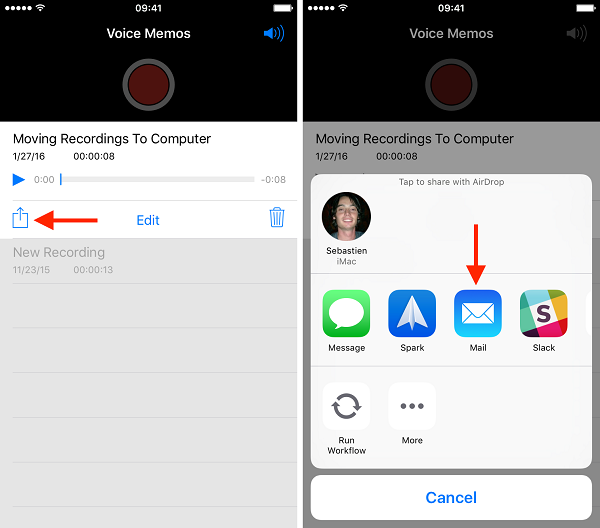
iPhoneからコンピューターにボイスメモを転送する別の方法は、iTunesを介して同期することです。 このアプローチでは、それは簡単です。 iPhoneをiTunesに接続するだけです。
ボイスメモファイルをiTunesにインポートする方法については、以下の手順に従ってください。 Windows PCとMacのどちらを使用していても、プロセスは同じです。
このアプローチは簡単ですが、iTunesを使用して、iTunesライブラリでボイスメモをインポートします。 このガイドでは、iPhoneをiTunesライブラリにリンクし、iTunesとiPhoneの間で音楽を同期することを前提としています。 特にiPhoneに曲がある場合、潜在的なリスクがあることを覚えておいてください。ただし、同期プロセスによってiPhoneのデータが上書きされる可能性があるため、iTunesライブラリにはありません。
これは単に、プロセスがiPhoneに保存されている音楽を削除する可能性があることを意味します。 注意して、iTunesにある音楽がiPhoneに必要な音楽であることを確認することが重要です。 そうでない場合は、ボイスメモを電子メールで送信して、コンピューターに保存できるようにすることをお勧めします。
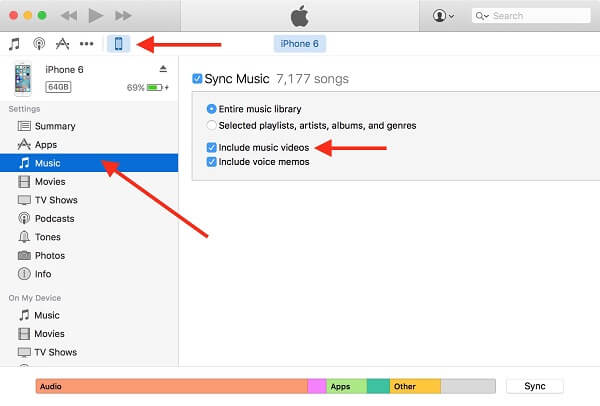
ボイスメモをiTunesと同期すると、それらは特定のカテゴリ「ボイスメモ」として追加されます。
iTunesの上部ナビゲーションバーにある「ミュージック」アイコンを選択し、プレイリストを選択します。 この時点で、ボイスメモを再生できますが、それらをコンピューターのデスクトップにドラッグアンドドロップして、フォルダーに保存したり、電子メールで共有することもできます。
コンピュータを持っている人のために、あなたはあなたのボイスメモを次の場所に見つけることができます:
Macを使用している場合は、同期されたボイスメモをここで見つけることができます。
これらは、音声メモファイルをコンピュータに同期して保存するために必要な手順です。 iPhoneで誤って同期したボイスメモを削除した場合、iTunesと同期するときにファイルが再度コピーされます。
コメント
コメント
人気記事
/
面白いDULL
/
SIMPLE難しい
ありがとうございました! ここにあなたの選択があります:
Excellent
評価: 4.7 / 5 (に基づく 94 評価数)